bluetooth OPEL ADAM 2014 Instruktionsbog til Infotainment (in Danish)
[x] Cancel search | Manufacturer: OPEL, Model Year: 2014, Model line: ADAM, Model: OPEL ADAM 2014Pages: 107, PDF Size: 1.85 MB
Page 6 of 107
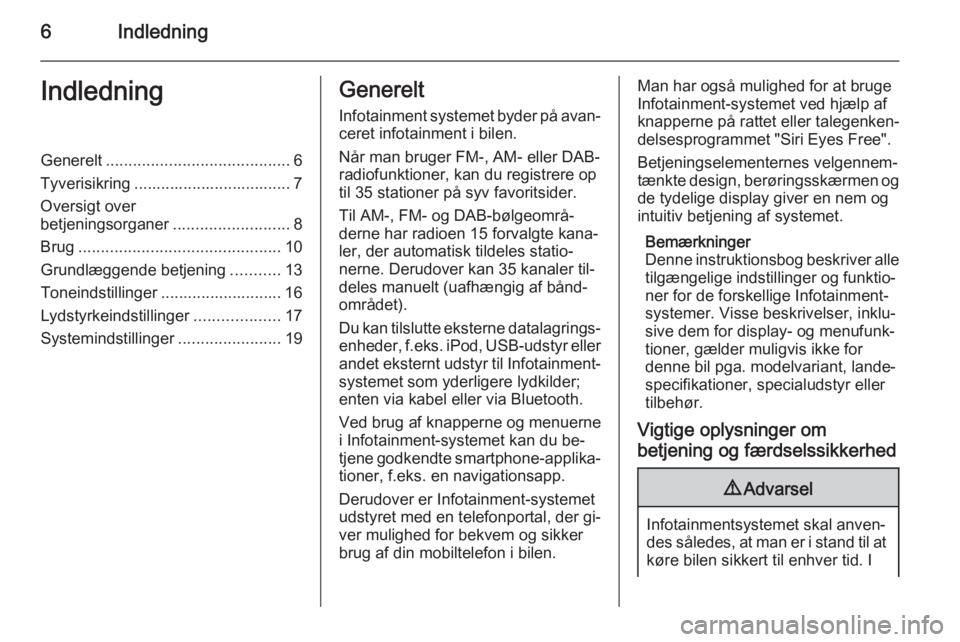
6IndledningIndledningGenerelt......................................... 6
Tyverisikring ................................... 7
Oversigt over
betjeningsorganer ..........................8
Brug ............................................. 10
Grundlæggende betjening ...........13
Toneindstillinger ........................... 16 Lydstyrkeindstillinger ...................17
Systemindstillinger .......................19Generelt
Infotainment systemet byder på avan‐
ceret infotainment i bilen.
Når man bruger FM-, AM- eller DAB-
radiofunktioner, kan du registrere op
til 35 stationer på syv favoritsider.
Til AM-, FM- og DAB-bølgeområ‐
derne har radioen 15 forvalgte kana‐
ler, der automatisk tildeles statio‐
nerne. Derudover kan 35 kanaler til‐
deles manuelt (uafhængig af bånd‐ området).
Du kan tilslutte eksterne datalagrings‐
enheder, f.eks. iPod, USB-udstyr eller
andet eksternt udstyr til Infotainment-
systemet som yderligere lydkilder;
enten via kabel eller via Bluetooth.
Ved brug af knapperne og menuerne
i Infotainment-systemet kan du be‐
tjene godkendte smartphone-applika‐ tioner, f.eks. en navigationsapp.
Derudover er Infotainment-systemet
udstyret med en telefonportal, der gi‐
ver mulighed for bekvem og sikker
brug af din mobiltelefon i bilen.Man har også mulighed for at bruge
Infotainment-systemet ved hjælp af
knapperne på rattet eller talegenken‐
delsesprogrammet "Siri Eyes Free".
Betjeningselementernes velgennem‐
tænkte design, berøringsskærmen og de tydelige display giver en nem og
intuitiv betjening af systemet.
Bemærkninger
Denne instruktionsbog beskriver alle tilgængelige indstillinger og funktio‐
ner for de forskellige Infotainment-
systemer. Visse beskrivelser, inklu‐
sive dem for display- og menufunk‐
tioner, gælder muligvis ikke for
denne bil pga. modelvariant, lande‐
specifikationer, specialudstyr eller
tilbehør.
Vigtige oplysninger om
betjening og færdselssikkerhed9 Advarsel
Infotainmentsystemet skal anven‐
des således, at man er i stand til at køre bilen sikkert til enhver tid. I
Page 9 of 107
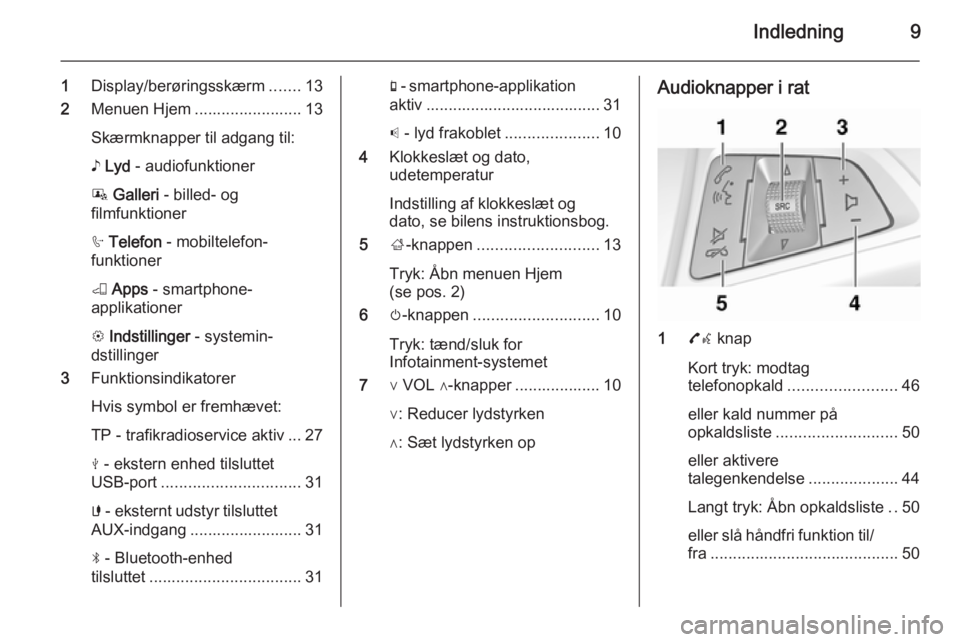
Indledning9
1Display/berøringsskærm .......13
2 Menuen Hjem ........................ 13
Skærmknapper til adgang til:
♪ Lyd - audiofunktioner
P Galleri - billed- og
filmfunktioner
h Telefon - mobiltelefon‐
funktioner
K Apps - smartphone-
applikationer
L Indstillinger - systemin‐
dstillinger
3 Funktionsindikatorer
Hvis symbol er fremhævet:
TP - trafikradioservice aktiv ... 27
M - ekstern enhed tilsluttet
USB-port ............................... 31
G - eksternt udstyr tilsluttet
AUX-indgang ......................... 31
N - Bluetooth-enhed
tilsluttet .................................. 31g - smartphone-applikation
aktiv ....................................... 31
p - lyd frakoblet .....................10
4 Klokkeslæt og dato,
udetemperatur
Indstilling af klokkeslæt og dato, se bilens instruktionsbog.
5 ;-knappen ........................... 13
Tryk: Åbn menuen Hjem
(se pos. 2)
6 m-knappen ............................ 10
Tryk: tænd/sluk for
Infotainment-systemet
7 ∨ VOL ∧-knapper ................... 10
∨: Reducer lydstyrken
∧: Sæt lydstyrken opAudioknapper i rat
1 7w knap
Kort tryk: modtag
telefonopkald ........................ 46
eller kald nummer på
opkaldsliste ........................... 50
eller aktivere
talegenkendelse ....................44
Langt tryk: Åbn opkaldsliste ..50
eller slå håndfri funktion til/ fra .......................................... 50
Page 12 of 107
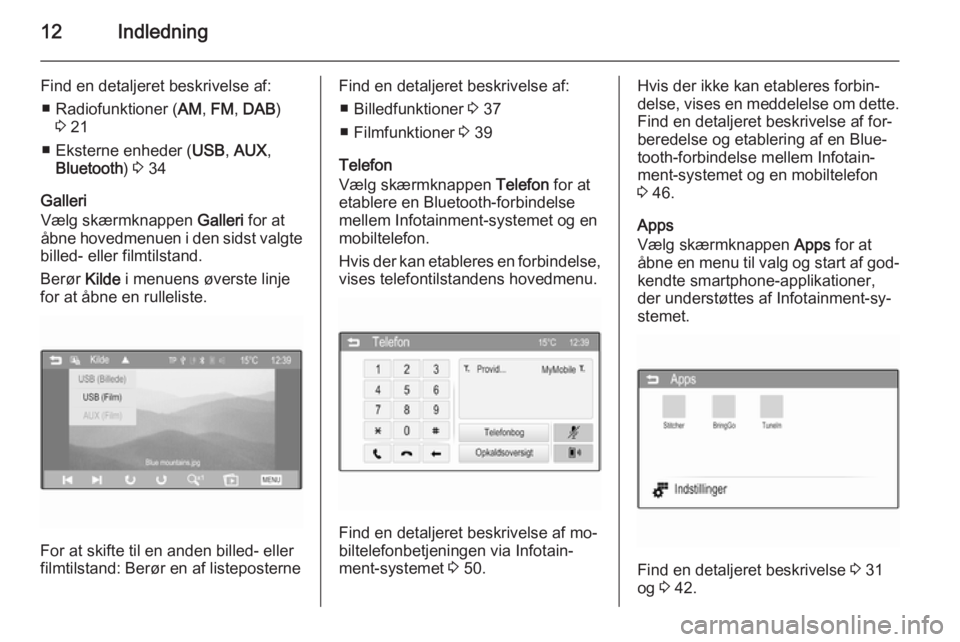
12Indledning
Find en detaljeret beskrivelse af:■ Radiofunktioner ( AM, FM , DAB )
3 21
■ Eksterne enheder ( USB, AUX ,
Bluetooth ) 3 34
Galleri
Vælg skærmknappen Galleri for at
åbne hovedmenuen i den sidst valgte
billed- eller filmtilstand.
Berør Kilde i menuens øverste linje
for at åbne en rulleliste.
For at skifte til en anden billed- eller
filmtilstand: Berør en af listeposterne
Find en detaljeret beskrivelse af:
■ Billedfunktioner 3 37
■ Filmfunktioner 3 39
Telefon
Vælg skærmknappen Telefon for at
etablere en Bluetooth-forbindelse mellem Infotainment-systemet og en
mobiltelefon.
Hvis der kan etableres en forbindelse,
vises telefontilstandens hovedmenu.
Find en detaljeret beskrivelse af mo‐
biltelefonbetjeningen via Infotain‐
ment-systemet 3 50.
Hvis der ikke kan etableres forbin‐
delse, vises en meddelelse om dette. Find en detaljeret beskrivelse af for‐
beredelse og etablering af en Blue‐
tooth-forbindelse mellem Infotain‐
ment-systemet og en mobiltelefon
3 46.
Apps
Vælg skærmknappen Apps for at
åbne en menu til valg og start af god‐
kendte smartphone-applikationer,
der understøttes af Infotainment-sy‐
stemet.
Find en detaljeret beskrivelse 3 31
og 3 42.
Page 20 of 107
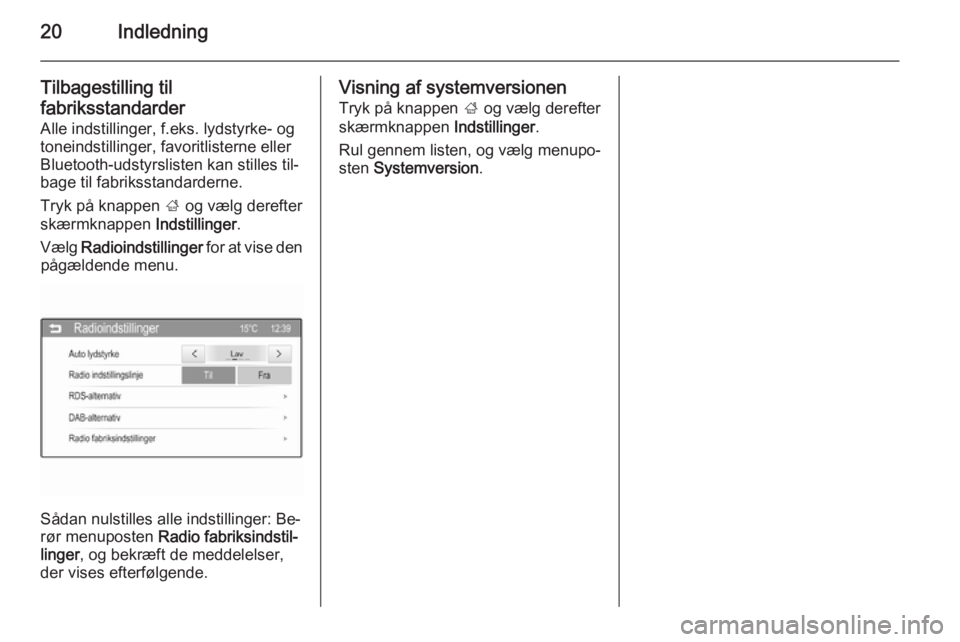
20Indledning
Tilbagestilling til
fabriksstandarder Alle indstillinger, f.eks. lydstyrke- og
toneindstillinger, favoritlisterne eller Bluetooth-udstyrslisten kan stilles til‐bage til fabriksstandarderne.
Tryk på knappen ; og vælg derefter
skærmknappen Indstillinger.
Vælg Radioindstillinger for at vise den
pågældende menu.
Sådan nulstilles alle indstillinger: Be‐
rør menuposten Radio fabriksindstil‐
linger , og bekræft de meddelelser,
der vises efterfølgende.
Visning af systemversionen
Tryk på knappen ; og vælg derefter
skærmknappen Indstillinger.
Rul gennem listen, og vælg menupo‐
sten Systemversion .
Page 33 of 107
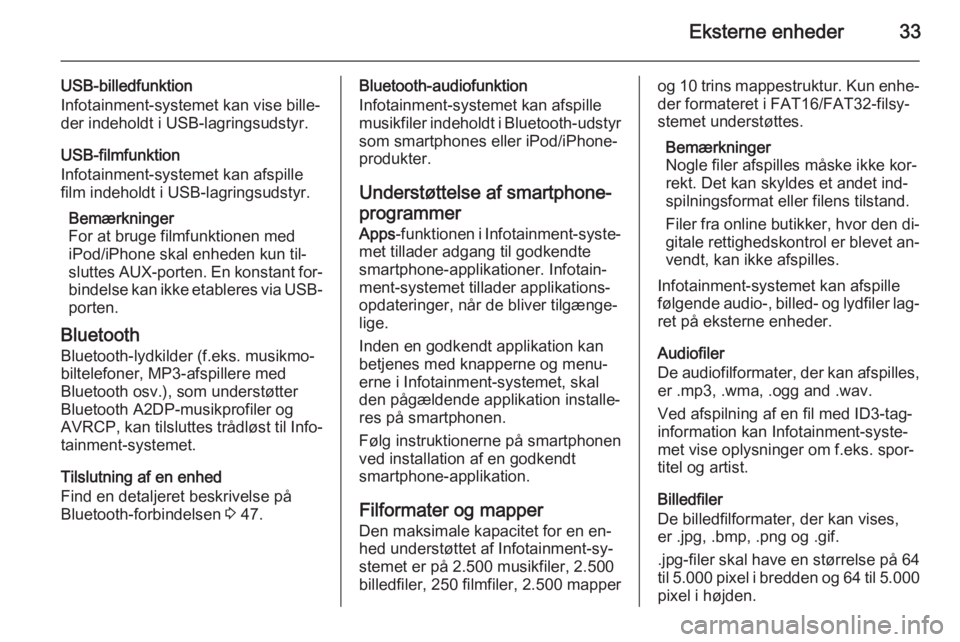
Eksterne enheder33
USB-billedfunktion
Infotainment-systemet kan vise bille‐ der indeholdt i USB-lagringsudstyr.
USB-filmfunktion
Infotainment-systemet kan afspille
film indeholdt i USB-lagringsudstyr.
Bemærkninger
For at bruge filmfunktionen med
iPod/iPhone skal enheden kun til‐
sluttes AUX-porten. En konstant for‐
bindelse kan ikke etableres via USB- porten.
Bluetooth Bluetooth-lydkilder (f.eks. musikmo‐biltelefoner, MP3-afspillere med
Bluetooth osv.), som understøtter
Bluetooth A2DP-musikprofiler og
AVRCP, kan tilsluttes trådløst til Info‐
tainment-systemet.
Tilslutning af en enhed
Find en detaljeret beskrivelse på
Bluetooth-forbindelsen 3 47.Bluetooth-audiofunktion
Infotainment-systemet kan afspille
musikfiler indeholdt i Bluetooth-udstyr
som smartphones eller iPod/iPhone-
produkter.
Understøttelse af smartphone- programmer Apps -funktionen i Infotainment-syste‐
met tillader adgang til godkendte
smartphone-applikationer. Infotain‐
ment-systemet tillader applikations‐ opdateringer, når de bliver tilgænge‐
lige.
Inden en godkendt applikation kan
betjenes med knapperne og menu‐
erne i Infotainment-systemet, skal
den pågældende applikation installe‐
res på smartphonen.
Følg instruktionerne på smartphonen
ved installation af en godkendt
smartphone-applikation.
Filformater og mapper Den maksimale kapacitet for en en‐
hed understøttet af Infotainment-sy‐
stemet er på 2.500 musikfiler, 2.500
billedfiler, 250 filmfiler, 2.500 mapperog 10 trins mappestruktur. Kun enhe‐ der formateret i FAT16/FAT32-filsy‐
stemet understøttes.
Bemærkninger
Nogle filer afspilles måske ikke kor‐
rekt. Det kan skyldes et andet ind‐
spilningsformat eller filens tilstand.
Filer fra online butikker, hvor den di‐
gitale rettighedskontrol er blevet an‐
vendt, kan ikke afspilles.
Infotainment-systemet kan afspille
følgende audio-, billed- og lydfiler lag‐ ret på eksterne enheder.
Audiofiler
De audiofilformater, der kan afspilles, er .mp3, .wma, .ogg and .wav.
Ved afspilning af en fil med ID3-tag‐
information kan Infotainment-syste‐
met vise oplysninger om f.eks. spor‐
titel og artist.
Billedfiler
De billedfilformater, der kan vises,
er .jpg, .bmp, .png og .gif.
.jpg -filer skal have en størrelse på 64
til 5.000 pixel i bredden og 64 til 5.000
pixel i højden.
Page 36 of 107
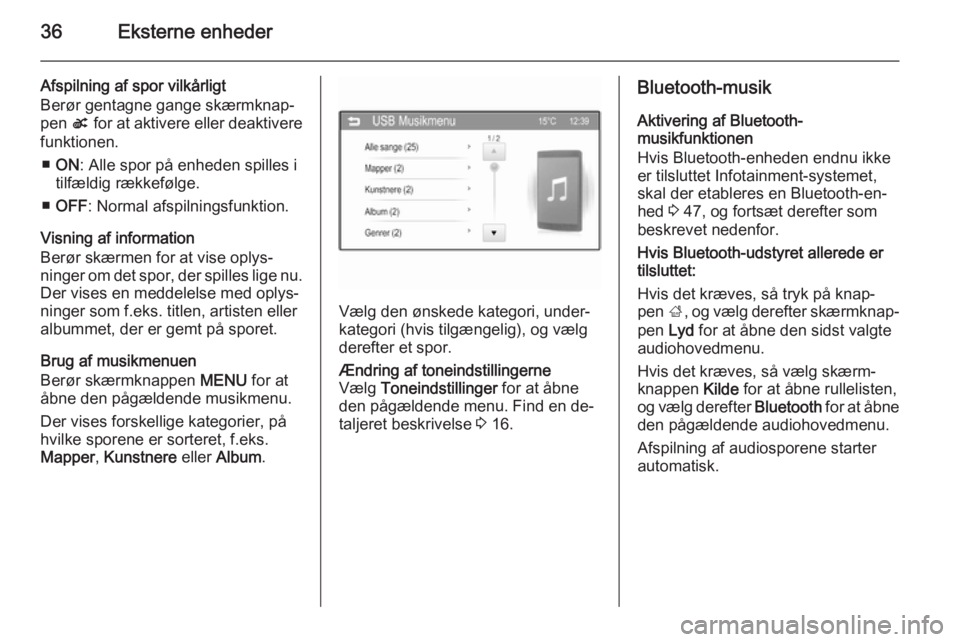
36Eksterne enheder
Afspilning af spor vilkårligt
Berør gentagne gange skærmknap‐
pen s for at aktivere eller deaktivere
funktionen.
■ ON : Alle spor på enheden spilles i
tilfældig rækkefølge.
■ OFF : Normal afspilningsfunktion.
Visning af information
Berør skærmen for at vise oplys‐
ninger om det spor, der spilles lige nu.
Der vises en meddelelse med oplys‐ ninger som f.eks. titlen, artisten eller
albummet, der er gemt på sporet.
Brug af musikmenuen
Berør skærmknappen MENU for at
åbne den pågældende musikmenu.
Der vises forskellige kategorier, på
hvilke sporene er sorteret, f.eks.
Mapper , Kunstnere eller Album .
Vælg den ønskede kategori, under‐
kategori (hvis tilgængelig), og vælg
derefter et spor.
Ændring af toneindstillingerne
Vælg Toneindstillinger for at åbne
den pågældende menu. Find en de‐
taljeret beskrivelse 3 16.Bluetooth-musik
Aktivering af Bluetooth-
musikfunktionen
Hvis Bluetooth-enheden endnu ikke er tilsluttet Infotainment-systemet,
skal der etableres en Bluetooth-en‐
hed 3 47, og fortsæt derefter som
beskrevet nedenfor.
Hvis Bluetooth-udstyret allerede er
tilsluttet:
Hvis det kræves, så tryk på knap‐ pen ;, og vælg derefter skærmknap‐
pen Lyd for at åbne den sidst valgte
audiohovedmenu.
Hvis det kræves, så vælg skærm‐
knappen Kilde for at åbne rullelisten,
og vælg derefter Bluetooth for at åbne
den pågældende audiohovedmenu.
Afspilning af audiosporene starter
automatisk.
Page 44 of 107
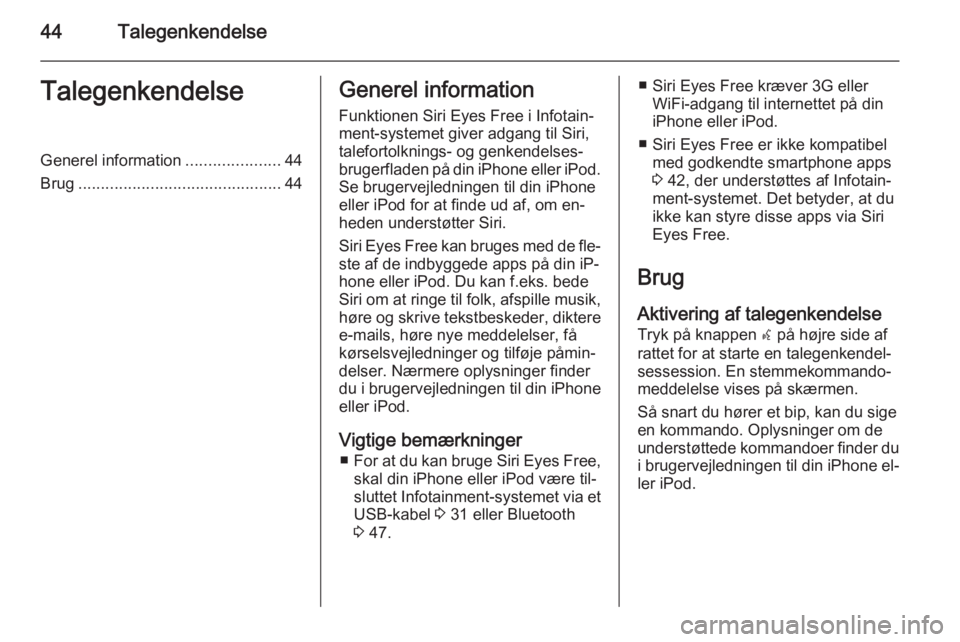
44TalegenkendelseTalegenkendelseGenerel information.....................44
Brug ............................................. 44Generel information
Funktionen Siri Eyes Free i Infotain‐
ment-systemet giver adgang til Siri,
talefortolknings- og genkendelses‐ brugerfladen på din iPhone eller iPod. Se brugervejledningen til din iPhoneeller iPod for at finde ud af, om en‐
heden understøtter Siri.
Siri Eyes Free kan bruges med de fle‐
ste af de indbyggede apps på din iP‐
hone eller iPod. Du kan f.eks. bede
Siri om at ringe til folk, afspille musik,
høre og skrive tekstbeskeder, diktere e-mails, høre nye meddelelser, fåkørselsvejledninger og tilføje påmin‐
delser. Nærmere oplysninger finder
du i brugervejledningen til din iPhone
eller iPod.
Vigtige bemærkninger ■ For at du kan bruge Siri Eyes Free,
skal din iPhone eller iPod være til‐
sluttet Infotainment-systemet via et USB-kabel 3 31 eller Bluetooth
3 47.■ Siri Eyes Free kræver 3G eller
WiFi-adgang til internettet på din
iPhone eller iPod.
■ Siri Eyes Free er ikke kompatibel med godkendte smartphone apps
3 42, der understøttes af Infotain‐
ment-systemet. Det betyder, at du
ikke kan styre disse apps via Siri
Eyes Free.
Brug Aktivering af talegenkendelse
Tryk på knappen w på højre side af
rattet for at starte en talegenkendel‐
sessession. En stemmekommando‐ meddelelse vises på skærmen.
Så snart du hører et bip, kan du sige
en kommando. Oplysninger om de
understøttede kommandoer finder du i brugervejledningen til din iPhone el‐
ler iPod.
Page 46 of 107
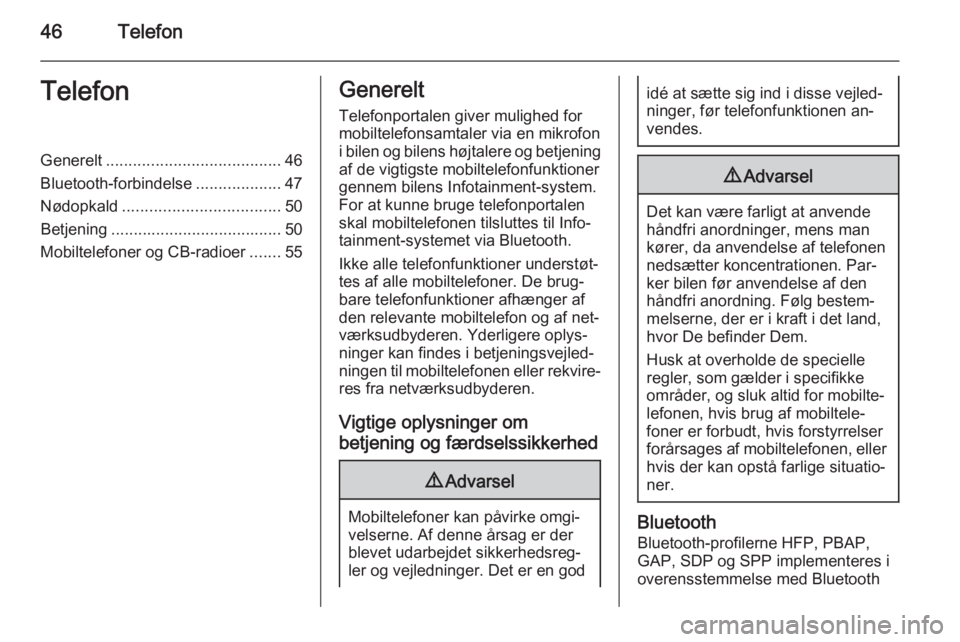
46TelefonTelefonGenerelt....................................... 46
Bluetooth-forbindelse ...................47
Nødopkald ................................... 50
Betjening ...................................... 50
Mobiltelefoner og CB-radioer .......55Generelt
Telefonportalen giver mulighed formobiltelefonsamtaler via en mikrofon
i bilen og bilens højtalere og betjening
af de vigtigste mobiltelefonfunktioner gennem bilens Infotainment-system.
For at kunne bruge telefonportalen
skal mobiltelefonen tilsluttes til Info‐
tainment-systemet via Bluetooth.
Ikke alle telefonfunktioner understøt‐
tes af alle mobiltelefoner. De brug‐
bare telefonfunktioner afhænger af
den relevante mobiltelefon og af net‐
værksudbyderen. Yderligere oplys‐
ninger kan findes i betjeningsvejled‐
ningen til mobiltelefonen eller rekvire‐
res fra netværksudbyderen.
Vigtige oplysninger om
betjening og færdselssikkerhed9 Advarsel
Mobiltelefoner kan påvirke omgi‐
velserne. Af denne årsag er der
blevet udarbejdet sikkerhedsreg‐
ler og vejledninger. Det er en god
idé at sætte sig ind i disse vejled‐
ninger, før telefonfunktionen an‐
vendes.9 Advarsel
Det kan være farligt at anvende
håndfri anordninger, mens man
kører, da anvendelse af telefonen
nedsætter koncentrationen. Par‐
ker bilen før anvendelse af den
håndfri anordning. Følg bestem‐
melserne, der er i kraft i det land,
hvor De befinder Dem.
Husk at overholde de specielle
regler, som gælder i specifikke
områder, og sluk altid for mobilte‐
lefonen, hvis brug af mobiltele‐
foner er forbudt, hvis forstyrrelser
forårsages af mobiltelefonen, eller hvis der kan opstå farlige situatio‐
ner.
Bluetooth
Bluetooth-profilerne HFP, PBAP,
GAP, SDP og SPP implementeres i
overensstemmelse med Bluetooth
Page 47 of 107
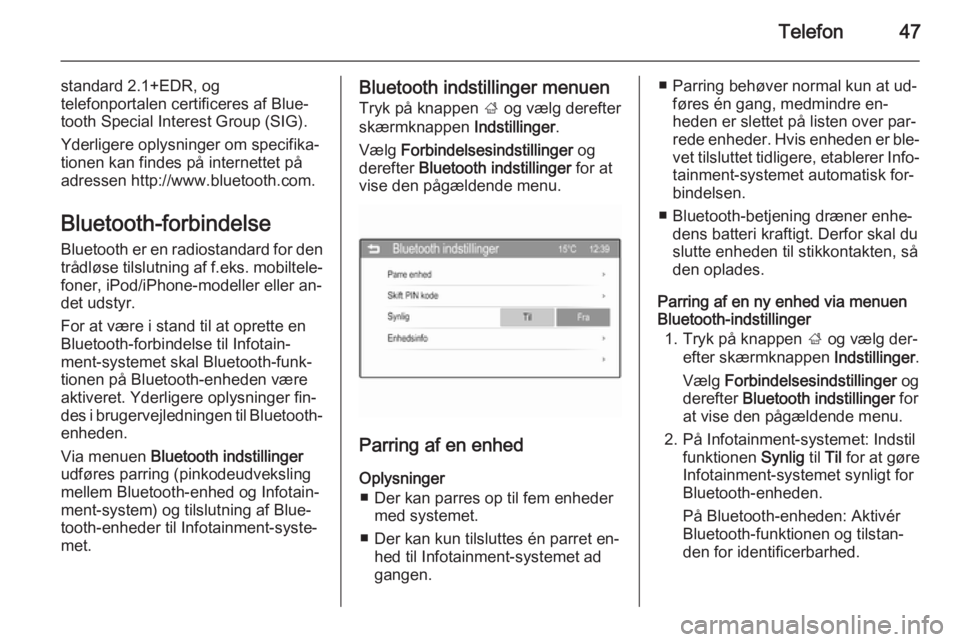
Telefon47
standard 2.1+EDR, og
telefonportalen certificeres af Blue‐
tooth Special Interest Group (SIG).
Yderligere oplysninger om specifika‐
tionen kan findes på internettet på
adressen http://www.bluetooth.com.
Bluetooth-forbindelse
Bluetooth er en radiostandard for den trådløse tilslutning af f.eks. mobiltele‐
foner, iPod/iPhone-modeller eller an‐
det udstyr.
For at være i stand til at oprette en
Bluetooth-forbindelse til Infotain‐
ment-systemet skal Bluetooth-funk‐
tionen på Bluetooth-enheden være
aktiveret. Yderligere oplysninger fin‐
des i brugervejledningen til Bluetooth- enheden.
Via menuen Bluetooth indstillinger
udføres parring (pinkodeudveksling
mellem Bluetooth-enhed og Infotain‐
ment-system) og tilslutning af Blue‐
tooth-enheder til Infotainment-syste‐ met.Bluetooth indstillinger menuen
Tryk på knappen ; og vælg derefter
skærmknappen Indstillinger.
Vælg Forbindelsesindstillinger og
derefter Bluetooth indstillinger for at
vise den pågældende menu.
Parring af en enhed
Oplysninger ■ Der kan parres op til fem enheder med systemet.
■ Der kan kun tilsluttes én parret en‐ hed til Infotainment-systemet ad
gangen.
■ Parring behøver normal kun at ud‐ føres én gang, medmindre en‐
heden er slettet på listen over par‐
rede enheder. Hvis enheden er ble‐
vet tilsluttet tidligere, etablerer Info‐ tainment-systemet automatisk for‐
bindelsen.
■ Bluetooth-betjening dræner enhe‐ dens batteri kraftigt. Derfor skal du
slutte enheden til stikkontakten, så
den oplades.
Parring af en ny enhed via menuen
Bluetooth-indstillinger
1. Tryk på knappen ; og vælg der‐
efter skærmknappen Indstillinger.
Vælg Forbindelsesindstillinger og
derefter Bluetooth indstillinger for
at vise den pågældende menu.
2. På Infotainment-systemet: Indstil funktionen Synlig til Til for at gøre
Infotainment-systemet synligt for
Bluetooth-enheden.
På Bluetooth-enheden: Aktivér
Bluetooth-funktionen og tilstan‐
den for identificerbarhed.
Page 48 of 107
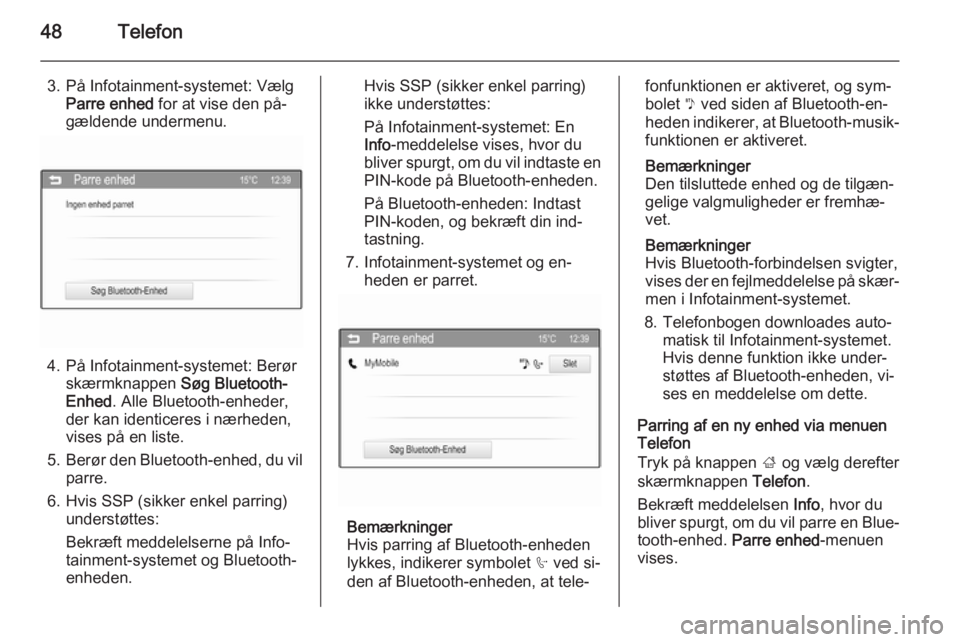
48Telefon
3. På Infotainment-systemet: VælgParre enhed for at vise den på‐
gældende undermenu.
4. På Infotainment-systemet: Berør skærmknappen Søg Bluetooth-
Enhed . Alle Bluetooth-enheder,
der kan identiceres i nærheden,
vises på en liste.
5. Berør den Bluetooth-enhed, du vil
parre.
6. Hvis SSP (sikker enkel parring) understøttes:
Bekræft meddelelserne på Info‐
tainment-systemet og Bluetooth-
enheden.
Hvis SSP (sikker enkel parring)
ikke understøttes:
På Infotainment-systemet: En
Info -meddelelse vises, hvor du
bliver spurgt, om du vil indtaste en PIN-kode på Bluetooth-enheden.
På Bluetooth-enheden: Indtast
PIN-koden, og bekræft din ind‐
tastning.
7. Infotainment-systemet og en‐ heden er parret.
Bemærkninger
Hvis parring af Bluetooth-enheden
lykkes, indikerer symbolet h ved si‐
den af Bluetooth-enheden, at tele‐
fonfunktionen er aktiveret, og sym‐
bolet y ved siden af Bluetooth-en‐
heden indikerer, at Bluetooth-musik‐
funktionen er aktiveret.
Bemærkninger
Den tilsluttede enhed og de tilgæn‐
gelige valgmuligheder er fremhæ‐
vet.
Bemærkninger
Hvis Bluetooth-forbindelsen svigter,
vises der en fejlmeddelelse på skær‐
men i Infotainment-systemet.
8. Telefonbogen downloades auto‐ matisk til Infotainment-systemet.
Hvis denne funktion ikke under‐
støttes af Bluetooth-enheden, vi‐
ses en meddelelse om dette.
Parring af en ny enhed via menuen
Telefon
Tryk på knappen ; og vælg derefter
skærmknappen Telefon.
Bekræft meddelelsen Info, hvor du
bliver spurgt, om du vil parre en Blue‐ tooth-enhed. Parre enhed-menuen
vises.